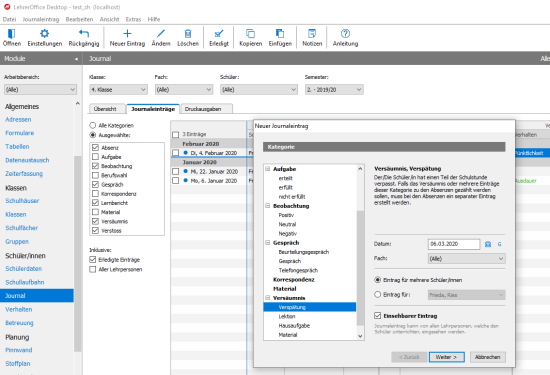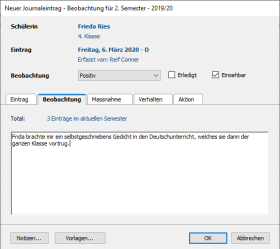Inhaltsverzeichnis
Journaleintrag erfassen
Die hier beschriebene Anleitung bezieht sich auf die Arbeit mit einer Datenbank![]() , trifft aber weitestgehend auch auf die Arbeit mit einer Datei zu.
, trifft aber weitestgehend auch auf die Arbeit mit einer Datei zu.
Seit der Programmversion 2015.5 gibt es in LehrerOffice die Option, einen Journaleintrag entweder für einen einzelnen Schüler, oder aber für mehrere Schüler gleichzeitig zu erstellen. Das Vorgehen ist wie folgt:
Vorbereitung
- Wechseln Sie ins Modul 'Journal'.
- Stellen Sie den Klassenfilter auf die gewünschte Klasse oder Gruppe.
- Die restlichen Filter ('Fach' und 'Schüler') können Sie auch bereits einstellen; die sind aber beim Erstellen des Eintrages veränderbar.
- Wählen Sie das Register 'Journaleinträge' oder 'Übersicht'
- Führen Sie den Befehl 'Neuer Eintrag' aus. Es erscheint der Erstellungsdialog für Journaleinträge.
- Entscheiden Sie über die Einsehbarkeit des Eintrages, indem Sie die Option 'Einsehbarer Eintrag' aktivieren oder deaktivieren.

![]() TIPP: Lassen Sie Journaleinträge einsehbar. Sehen dürfen den Eintrag ohnehin nur Personen, die mit dem Schüler im gewählten Fach zu tun haben. Falls Sie wirklich private Informationen und Einträge machen wollen, verwenden sie den Befehl 'Notizen', den Sie praktisch in allen Modulen und Dialogfenstern finden.
TIPP: Lassen Sie Journaleinträge einsehbar. Sehen dürfen den Eintrag ohnehin nur Personen, die mit dem Schüler im gewählten Fach zu tun haben. Falls Sie wirklich private Informationen und Einträge machen wollen, verwenden sie den Befehl 'Notizen', den Sie praktisch in allen Modulen und Dialogfenstern finden.
Option 1: Journaleintrag für einen einzelnen Schüler erstellen
- Auf der linken Seite wählen Sie die gewünschte Kategorie für den Eintrag aus.
- Der zuvor ausgewählte Schüler sowie das Fach sind hier voreingestellt, oder können nun in den entsprechenden Auswahllisten geändert werden (wenn Sie den Schüler ändern möchten, aktivieren Sie auf die Option 'Eintrag für' um die Auswahlliste zu aktivieren).
- Ändern Sie bei Bedarf das Datum und klicken Sie danach auf 'Abschliessen'.
- Im nächsten Dialogfenster können Sie nun die Informationen zum Journaleintrag erfassen, und diesen allenfalls direkt als erledigt markieren.
- Klicken Sie 'OK' um den Journaleintrag zu erstellen und das Dialogfenster zu schliessen.
Option 2: Journaleintrag für mehrere Schüler erstellen
- Auf der linken Seite wählen Sie die gewünschte Kategorie für den Eintrag aus.
- Wurde zuvor die Auswahl Schüler auf 'Alle' gestellt, ist bereits die Option 'Eintrag für mehrere Schüler/innen' aktiviert. Andernfalls aktivieren Sie diese durch einen entsprechenden Klick.
- Das zuvor ausgewählte Fach ist hier ebenfalls voreingestellt, oder kann nun in der Auswahlliste 'Fach' ausgewählt werden.
- Ändern Sie bei Bedarf das Datum und klicken Sie danach auf 'Weiter'.
- Im nächsten Dialogfenster können Sie Informationen zum Journaleintrag erfassen und diesen allenfalls direkt als erledigt markieren.
- Klicken Sie nun entweder auf den Befehl…
- …'Abschliessen'*, um den Eintrag zu erstellen und das Dialogfenster zu schliessen, …
- … oder auf 'Weiter'*, um im nächsten Dialogfenster das Verhalten zu beurteilen (optional). Klicken Sie danach auf 'Abschliessen', um den Eintrag zu erstellen und das Dialogfenster zu schliessen.
*Je nach Kategorie erscheinen hier diese 2 unterschiedliche Befehle.
→ In beiden Fällen gilt: Erst durch das Schliessen dieses Dialogfensters durch den Befehl 'OK' bzw. 'Abschliessen' wird der Eintrag erstellt. Mit 'Abbrechen' gibt es keinen Eintrag.
Einträge, welche Ihnen nun im Modul 'Journaleinträge' rot angezeigt werden, haben den Status 'nicht erledigt'. Diese können Sie doppelklicken, um Sie zu bearbeiten oder als erledigt zu markieren.
Die Register der verschiedenen Eintragskategorien sind unterschiedlich. Sie beinhalten diverse Optionen und Eingabefelder, welche jederzeit angepasst werden können.